Настройки
Раздел Настройки содержит следующие подразделы:
Основные
Смена пароля для входа в личный кабинет
Чтобы изменить пароль для доступа в личный кабинет выберите на данной странице вкладку Основные.
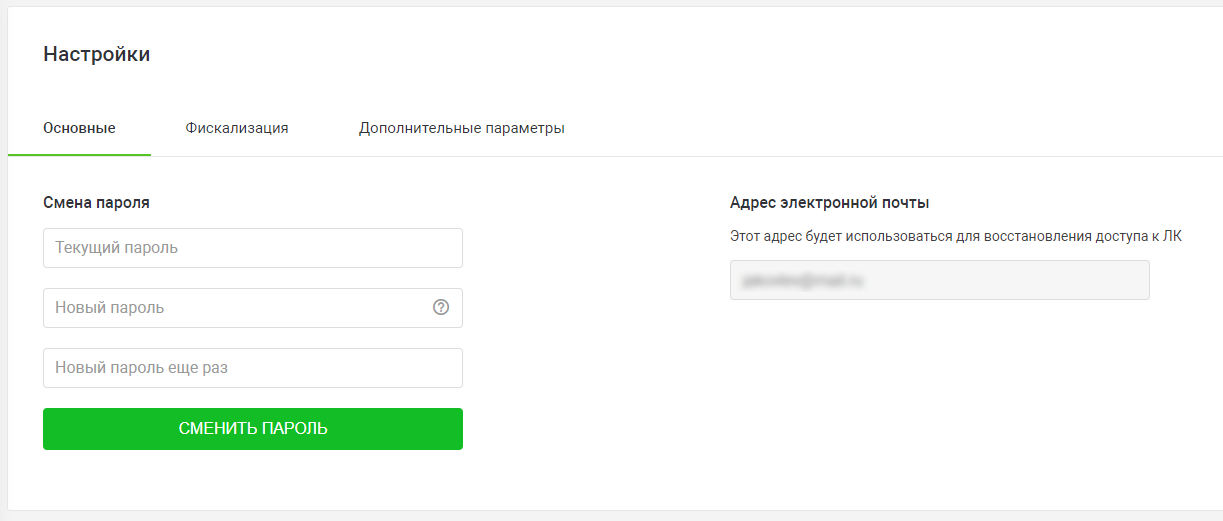
В этом разделе вы можете сменить пароль для входа в систему.
В поле Текущий пароль введите текущий пароль. В полях Новый пароль и Новый пароль ещё раз введите значение нового пароля. Справа введите адрес электронной почты, куда будет выслан новый пароль. Нажмите кнопку Сохранить пароль.
Пароль должен соответствовать следующим требованиям.
- Пароль, указанный пользователем, не должен содержать названия магазина или логина одного из пользователей, привязанных к мерчанту, к которому относится пользователь, изменяющий пароль. Сравнение регистронезависимое.
- Вводимый пароль должен содержать символы из перечисленных ниже групп:
- алфавитные латинские символы в верхнем регистре (A-Z);
- алфавитные символы на кириллице в верхнем регистре (А-Я);
- алфавитные латинские символы в нижнем регистре (a-z);
- алфавитные символы на кириллице в нижнем регистре (а-я);
- цифры (0-9);
- специальные символы ( ! « № ; : ? * ( ) + = /\ < > , . [ ] { } ).
- Длина пароля должна быть не менее 8 символов.
Генерация открытого ключа
В данном разделе на вкладке Основные- вам доступна самостоятельная генерация API-токена.

После нажатия на кнопку Сгенерировать вверху экрана отобразится уведомление: «Новый ключ сгенерирован. Не забудьте его сохранить».

Далее нужно нажать на кнопку Сохранить:

Также вы можете удалить сгенерированный открытый ключ:

Если у вас настроена фискализация, вы можете внести данные для её подключения через личный кабинет.
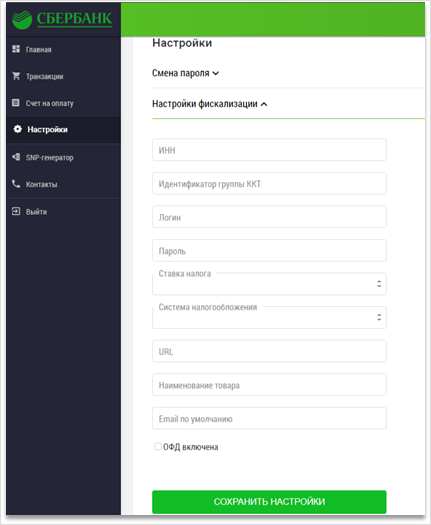
Фискализация
Раздел Настройки > Фискализация позволяет указать оператора фискальных данных, который будет выполнять регистрацию кассовых чеков продавца.
Раздел содержит две вкладки:
- Эвотор – для подключения облачной кассы «Эвотор» (при наличии права на бесшовный способ фискализации);
- Другие фискальные операторы – для подключения облачной кассы, отличной от «Эвотор» (или кассы «Эвотор» при отсутствии права на бесшовный способ фискализации).
Облачная касса "Эвотор"
Если у вас не настроена фискализация, то при переходе в раздел Фискализация вам будет предложено подключить облачную кассу «Эвотор» или настроить интеграцию с имеющейся кассой «Эвотор».

- Если вы хотите подключить новую кассу, нажмите Мне нужна касса.
- Если вы хотите настроить имеющуюся кассу, нажмите Уже есть, хочу настроить.
- Если вы хотите настроить фискализацию с другим фискальным оператором , перейдите во вкладку Другие фискальные операторы.
Подключение кассы "Эвотор"
При нажатии кнопки Мне нужна касса на рекламном баннере «Эвотор» откроется окно, в котором можно заполнить заявку на подключение кассы «Эвотор».

Заполните следующие поля:
| Настройка | Описание |
|---|---|
| ИНН | Идентификационный номер налогоплательщика. |
| Телефон | Номер телефона. |
| Адрес электронной почты. |
Подтвердите корректность введенных данных, установив соответствующую галочку.
При нажатии кнопки Отправить заявку заявка на подключение отправляется в «Эвотор». На экране отобразится сообщение об успешной отправке заявки. Нажав ссылку Вернуться к выбору кассы, вы можете перейти к настройке уже существующей кассы «Эвотор».

Далее следуйте инструкциям, отправленным на e-mail.
Когда заявка будет выполнена, на экране Фискализация появится поле Номер ККТ, в котором будет отображаться номер кассы и дата ее регистрации в «Эвотор».

Нажмите Активировать, чтобы активировать кассу. Если зарегистрировано больше одной кассы, в поле Номер ККТ необходимо выбрать кассу из раскрывающегося списка.
После успешной активации отобразится окно с настройками кассы и сообщение Облачная касса активирована.

Нажав Изменить ККТ, вы можете вернуться к выбору ККТ для активации другой кассы.
Настройка кассы "Эвотор"
Если у вас уже есть касса «Эвотор», вы можете настроить интеграцию с этой кассой в личном кабинете. Для этого на рекламном баннере «Эвотор» нажмите Уже есть, хочу настроить. Откроется окно настроек кассы.
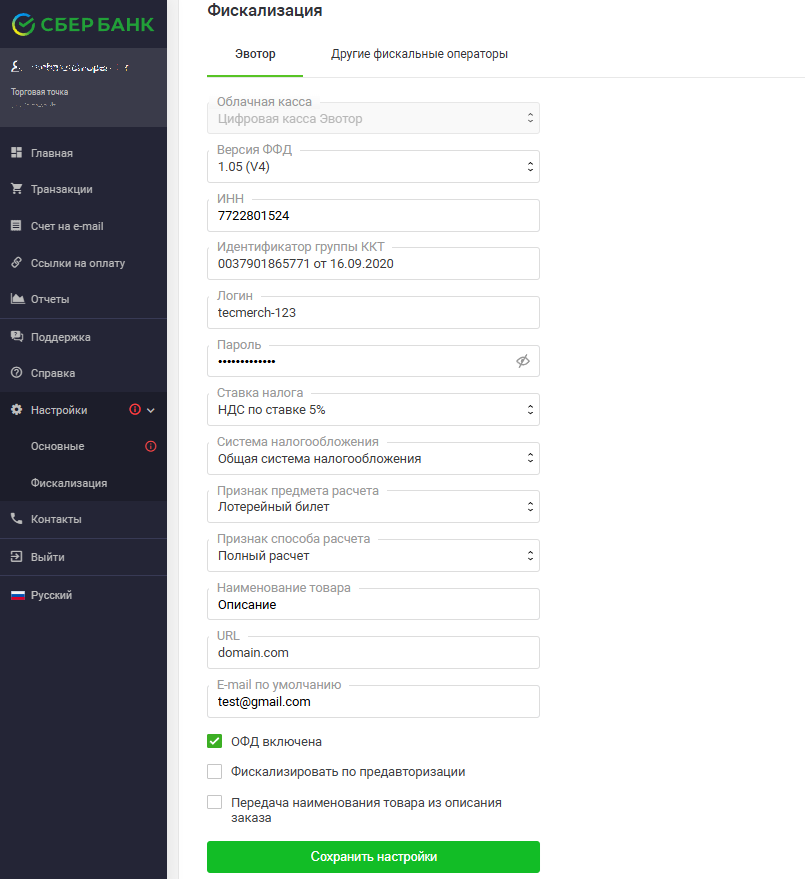
Заполните следующие поля:
| Настройка | Описание |
|---|---|
| Облачная касса | Отображается значение «Цифровая касса Эвотор» |
| Версия ФФД | Версия формата фискальных документов, доступны следующие значения:
Формат версии должен совпадать с форматом, выбранным в личном кабинете банка и в кабинете сервиса фискализации. Неактуально для OFD.ru. |
| ИНН | Введите идентификационный номер налогоплательщика. |
| Идентификатор группы ККТ | Введите идентификатор группы контрольно-кассовой техники. Неактуально для OFD.ru. |
| Логин | Введите логин для доступа к системе оператора фискальных данных (это поле отображается только после выбора оператора фискальных данных). |
| Пароль | Введите пароль для доступа к системе оператора фискальных данных (это поле отображается только после выбора оператора фискальных данных). |
| Ставка налога | Выберите ставку налога, доступны следующие варианты:
|
| Система налогообложения | Выберите систему налогообложения. Доступны следующие варианты:
|
| Признак предмета расчёта | Признак предмета расчёта, список содержит следующие значения:
Перечисленные далее признаки предмета расчета доступны только для ФФД версии 1.2
|
| Признак способа расчёта | Признак способа расчёта, список содержит следующие значения:
|
| Наименование товара | Поле является обязательным для заполнения! Это поле следует использовать, если вы будете отправлять запросы на регистрацию заказа без передачи корзины. В этом случае всегда будет регистрироваться указанное наименование товара. |
| URL | Введите URL-адрес своего интернет-магазина. Неактуально для OFD.ru. |
| Email по умолчанию | Введите адрес электронной почты своего интернет-магазина по умолчанию. |
| ОФД включена | Если флажок установлен, настройки активны. |
| Фискализировать по предавторизации | Используется при двухстадийных платежах. Если флажок установлен, чек будет создаваться при удержании (холдировании) средств. В противном случае чек будет создан после завершения платежа. |
| Передача наименования товара из описания заказа | Если установить этот флажок, в качестве наименования товара оператору фискальных данных будет передаваться содержимое описания (description) заказа. |
Щёлкните на кнопке Сохранить настройки.
Другие фискальные операторы
Для настройки фискализации выполните следующие действия:
- Выполните вход в личный кабинет.
- В боковой панели меню выберите Настройки >Фискализация.
- Перейдите во вкладку Другие фискальные операторы.
- Заполните необходимые поля отображённой формы, руководствуясь таблицей ниже.
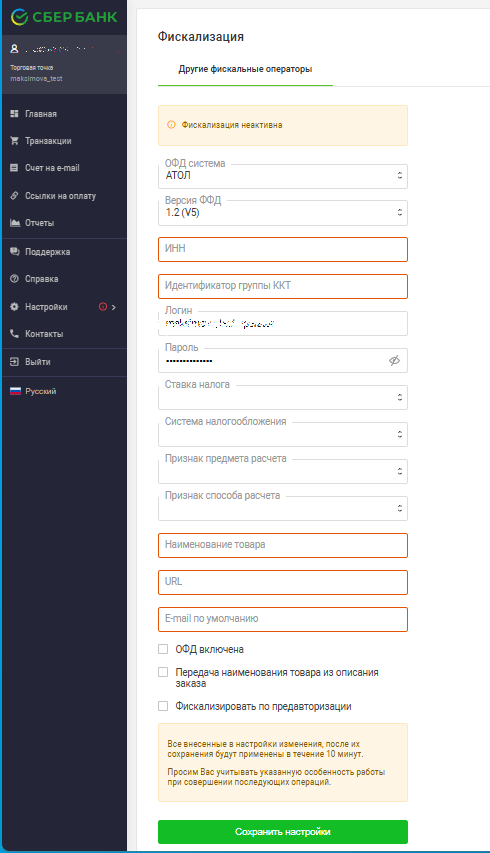
Настройка Описание ОФД система Выберите используемого оператора фискальных данных:
- Цифровая касса Эвотор (этот пункт отображается, если нет отдельной вкладки Эвотор);
- АТОЛ;
- Бизнес.ру;
- ИнитПро;
- OFD.ru;
- Orange Data;
- КОМТЕТ.
Версия ФФД Версия формата фискальных документов, доступны следующие значения:
- 1.05
- 1.2
Формат версии должен совпадать с форматом, выбранным в личном кабинете банка и в кабинете сервиса фискализации.
Неактуально для OFD.ru.
ИНН Введите идентификационный номер налогоплательщика. Идентификатор группы ККТ Введите идентификатор группы контрольно-кассовой техники.
Неактуально для OFD.ru.
Логин Введите логин для доступа к системе оператора фискальных данных (это поле отображается только после выбора оператора фискальных данных). Пароль Введите пароль для доступа к системе оператора фискальных данных (это поле отображается только после выбора оператора фискальных данных). Ставка налога Выберите ставку налога, доступны следующие варианты:
- Без НДС;
- НДС по ставке 0%;
- НДС по ставке 10%;
- НДС по расчётной ставке 10/110;
- НДС по ставке 20%;
- НДС по расчётной ставке 20/120;
- НДС по ставке 5%;
- НДС по расчётной ставке 5/105;
- НДС по ставке 7%;
- НДС по расчётной ставке 7/107.
Система налогообложения Выберите систему налогообложения. Доступны следующие варианты:
- Общая система налогообложения;
- Упрощённая система налогообложения (доходы);
- Упрощённая система налогообложения (доходы минус расходы);
- Единый налог на вменённый доход;
- Единый сельскохозяйственный налог;
- Патентная система налогообложения.
Признак предмета расчёта Признак предмета расчёта, список содержит следующие значения:
- Товар
- Подакцизный товар
- Работа
- Услуга
- Ставка азартной игры
- Выигрыш азартной игры
- Лотерейный билет
- Выигрыш лотереи
- Предоставление РИД
- Платёж
- Агентское вознаграждение
- Составной предмет расчёта
- Иной предмет расчёта
- Имущественное право
- Внереализационный доход
- Страховые взносы
- Торговый сбор
- Курортный сбор
- Залог
Перечисленные далее признаки предмета расчета доступны только для ФФД версии 1.2
- Расход
- Взносы на обязательное пенсионное страхование ИП
- Взносы на обязательное пенсионное страхование
- Взносы на обязательное медицинское страхование ИП
- Взносы на обязательное медицинское страхование
- Взносы на обязательное социальное страхование
- Платеж казино
- Выдача денежных средств банковским платежным агентом
- Подакцизный товар, подлежащий маркировке средством идентификации, не имеющий кода маркировки
- Подакцизный товар, подлежащий маркировке средством идентификации, имеющий код маркировки
- Товар, подлежащий маркировке средством идентификации, не имеющий кода маркировки, за исключением подакцизного товара
- Товар, подлежащий маркировке средством идентификации, имеющий код маркировки, за исключением подакцизного товара
Признак способа расчёта Признак способа расчёта, список содержит следующие значения:
- Предоплата 100%;
- Частичная предоплата;
- Аванс;
- Полный расчет;
- Частичный расчет и кредит;
- Передача в кредит;
- Оплата кредита.
Наименование товара Поле является обязательным для заполнения!
Это поле следует использовать, если вы будете отправлять запросы на регистрацию заказа без передачи корзины. В этом случае всегда будет регистрироваться указанное наименование товара.
URL Введите URL-адрес своего интернет-магазина.
Неактуально для OFD.ru.
Email по умолчанию Введите адрес электронной почты своего интернет-магазина по умолчанию. ОФД включена Если флажок установлен, настройки активны. Передача наименования товара из описания заказа Если установить этот флажок, в качестве наименования товара оператору фискальных данных будет передаваться содержимое описания (description) заказа. Фискализировать по предавторизации Используется при двухстадийных платежах. Если флажок установлен, чек будет создаваться при удержании (холдировании) средств. В противном случае чек будет создан после завершения платежа. Щёлкните на кнопке Сохранить настройки.
Дополнительные параметры
Дополнительные параметры используются для поиска транзакций в фильтре «Дополнительные параметры».
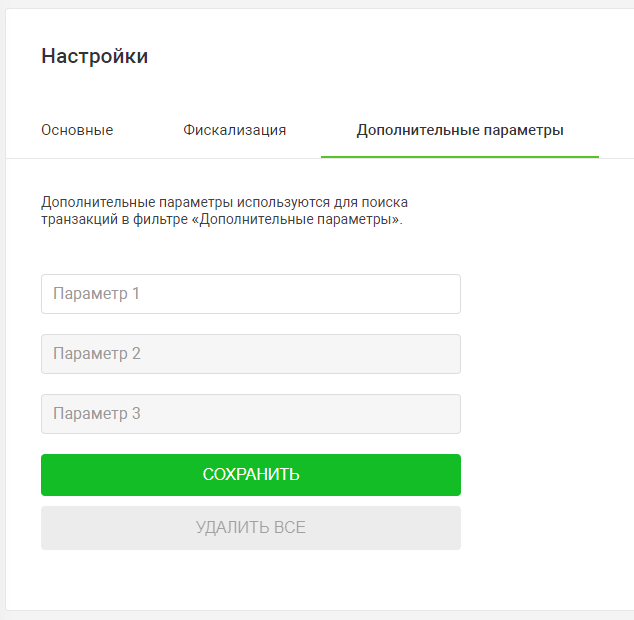
В случае необходимости введите названия новых параметров и сохраните кликом кнопки Сохранить.
Callback уведомления
Данный раздел настроек доступен только при наличии соответствующих прав доступа.
Вкладка с настройками callback уведомлений находится в разделе Настройки → Основные → Callback-уведомления. На рисунке ниже выделены области 1 и 2.

При условии, когда у Пользователя имеются дочерние продавцы, становится доступным выбор Продавца в селекторе Продавец (область 4).
Для включения и дальнейших настроек callback уведомлений отметьте галочкой чек-бокс Включить callback-уведомления (область 3).
После активации функционала callback уведомлений следуйте процессу настройки согласно описанию ниже.

Ссылки (через запятую, без пробелов)
Укажите URL адрес в формате протокол-домен (например, https://ya.ru, http://ya.ru), на который будут отправляться уведомления. Допустимо указывать несколько ссылок, ссылки задаются через запятую и без пробелов.
Дополнительные параметры
Укажите через запятую параметры заказа, которые будут передаваться в callback. Доступен ручной ввод параметра, селектор предлагает варианты на основе введенных символов. Выбор параметра доступен только из предлагаемого списка параметров.

HTTP-метод
Выберите один из двух предлагаемых методов: GET или POST.
Тип коллбэка
При выборе варианта Отсутствует система проинформирует об ошибке и кнопка Сохранить будет неактивной.

В случае если у Продавца уже настроен тип коллбэка как Динамический, то оба варианта в поле Тип коллбэка не будут доступны для выбора, они будут некликабельными.

Тип подписи
Выберите один из предлагаемых типов подписи: Ассиметричный или Симметричный.
Если выбран Ассиметричный тип подписи, то кнопка Сгенерировать будет отсутствовать.

Если выбран Симметричный тип подписи, то есть возможность сгенерировать коллбэк токен.

Также при выборе типа подписи Симметричный доступен ручной ввод токена.

Операции
Отметьте тип/типы операций, по которым будет отправляться callback уведомление. Уведомление будет отправляться как при успешной попытке совершения операции, так и в случае ее ошибки.
При выборе менее одной опции система информирует об ошибке, кнопка Сохранить не активна.
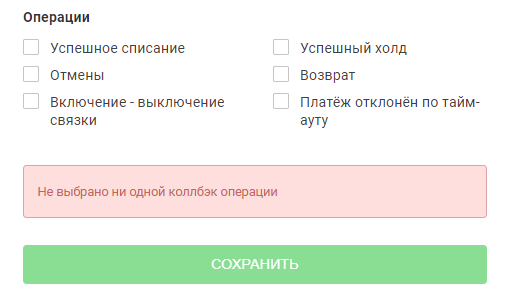
Email уведомления
Данный раздел настроек доступен только при наличии соответствующих прав доступа.
Чтобы настроить уведомления продавца и/или клиента по электронной почте, перейдите во вкладку Email уведомления в разделе Настройки.
Чтобы включить отправку уведомлений для мерчанта и/или клиента, в поле Настройки уведомлений о транзакциях установите соответствующие галочки.
В поле Уведомления мерчанта отметьте события, о которых будет приходить уведомление мерчанту.
В поле Уведомления плательщика отметьте события, о которых будет приходить уведомление клиенту.
Возможна отправка уведомлений для следующих событий:
- DECLINE – отмена заказа
- BINDING_CREATED – создание связки
- PAYMENT – оплата
- CREATE – создание заказа
- REVERSE – отмена платежа
- REFUND – возврат средств клиенту
- DEPOSIT – завершение оплаты заказа
После этого нажмите Сохранить для сохранения изменений.
Уведомления мерчанту будут приходить на адрес электронной почты, указанный в разделе Настройки > Основные > Адрес электронной почты.
Отправка уведомлений клиенту возможна только в том случае, если в дополнительных параметрах запроса на регистрацию заказа передаётся адрес электронной почты покупателя. Уведомления будут отправляться на этот адрес.
Чтобы отключить все уведомления для мерчанта и/или клиента, в поле Настройки уведомлений о транзакциях уберите соответствующие галочки и нажмите Сохранить.
Мои карты
В данном разделе представлен функционал привязки корпоративной банковской карты для осуществления P2P переводов. Данный функционал становится доступным только при наличии соответствующих прав доступа.
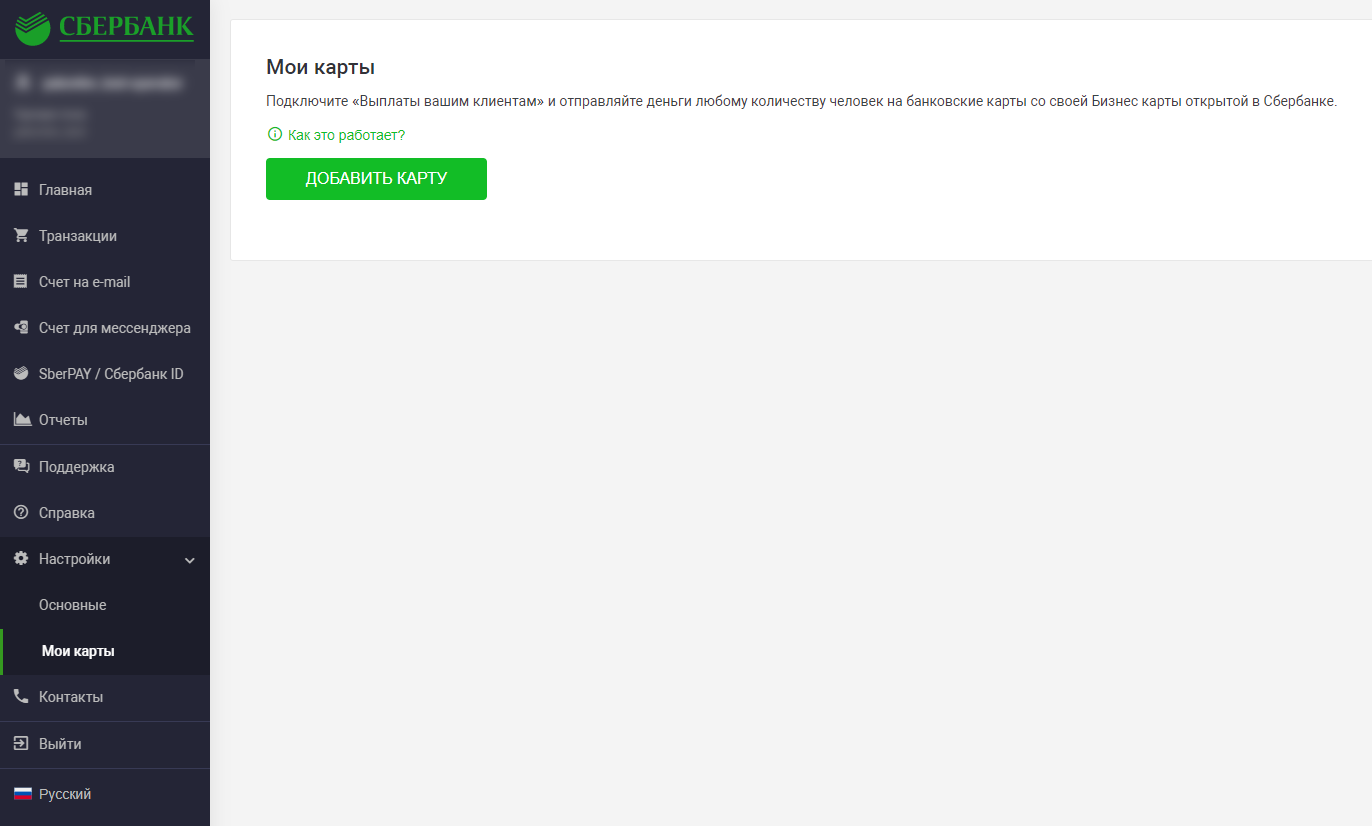
Для того, чтобы привязать банковскую карту, необходимо кликнуть по кнопке Добавить карту. По нажатии на кнопку открывается следующее окно, где необходимо заполнить все поля:
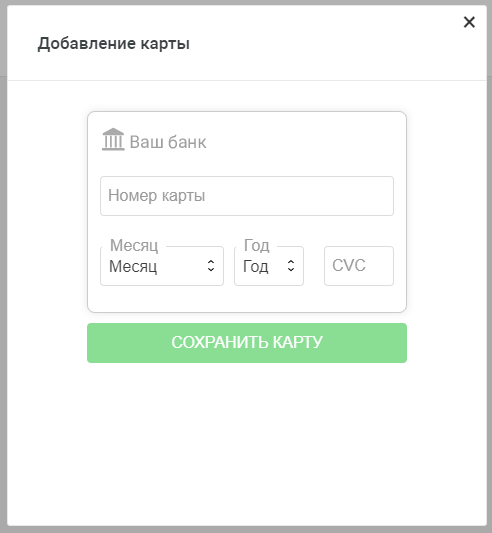
- Card number - введите цифровое значение номера Вашей карты.
- Month - из выпадающего списка выберите месяц окончания срока действия карты.
- Year - из выпадающего списка выберите год окончания срока действия карты.
- CVC - укажите код банковской карты - три цифры, указанные на оборотной стороне карты.
По заполнению всех полей в форме нажмите кнопку SAVE CARD. После чего появляется окно для подтверждения:
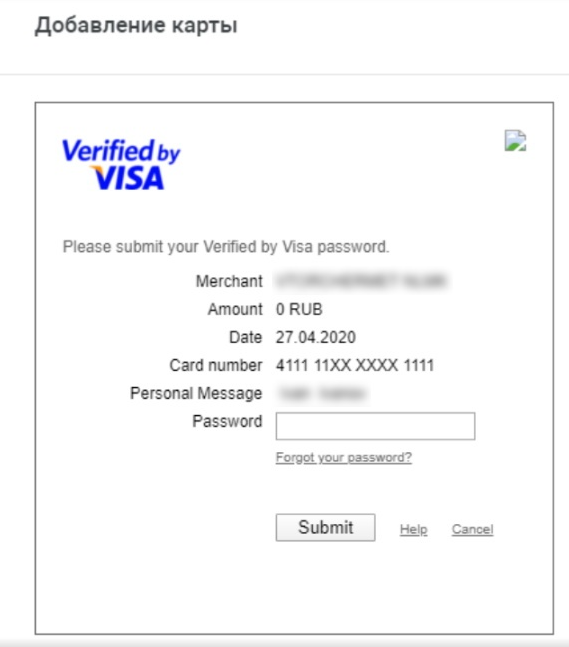
В поле Password необходимо ввести пароль, высланный в СМС на Ваш мобильный номер, к которому непосредственно привязана настоящая карта. После ввода пароля нажмите на кнопку Submit. После чего добавленная карта отобразится на странице:
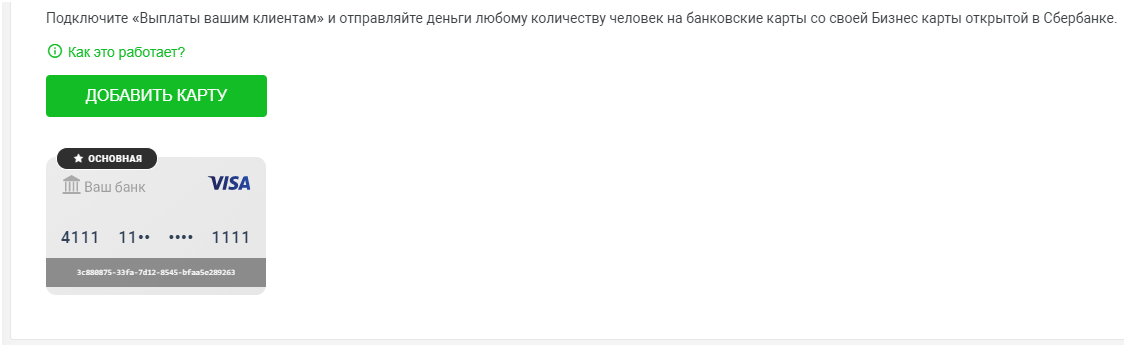
При подводе курсора к привязанной карте появляются две кнопки:
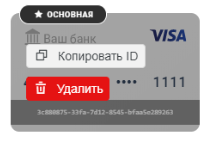
- Копировать ID - скопировать ID связки (на изображении выше это номер, указанный на серой полосе привязанной карты);
- Удалить - удалить карту.
API пользователи
Данный раздел настроек доступен только при наличии соответствующих прав доступа.
Чтобы создать пароль API-пользователя или изменить уже созданный пароль, перейдите в раздел Настройки > API пользователи.
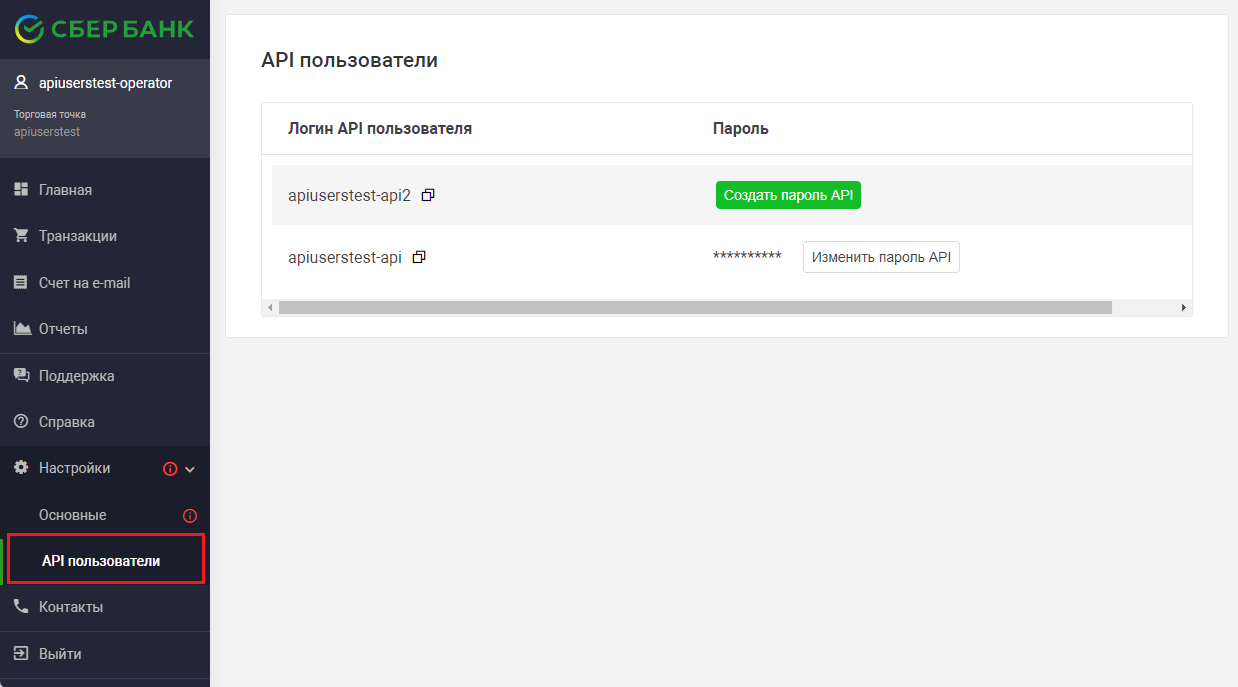
Если у вас имеются дочерние продавцы, на странице также доступен выбор продавца в отдельном поле.

После выбора продавца в таблице отобразятся логины относящихся к нему API пользователей.
Создание пароля
Если у пользователя еще нет пароля, необходимо его создать. В этом случае рядом с именем пользователя отображается кнопка Создать пароль API.
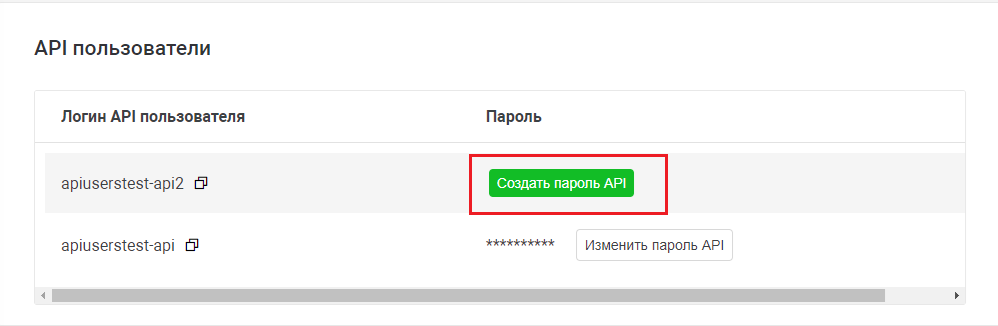
После нажатия на эту кнопку автоматически генерируется пароль. Созданный пароль отображается на экране в течение 5 минут для копирования. По истечении этого времени пароль отображается в скрытом виде и появляется кнопка Изменить пароль API.
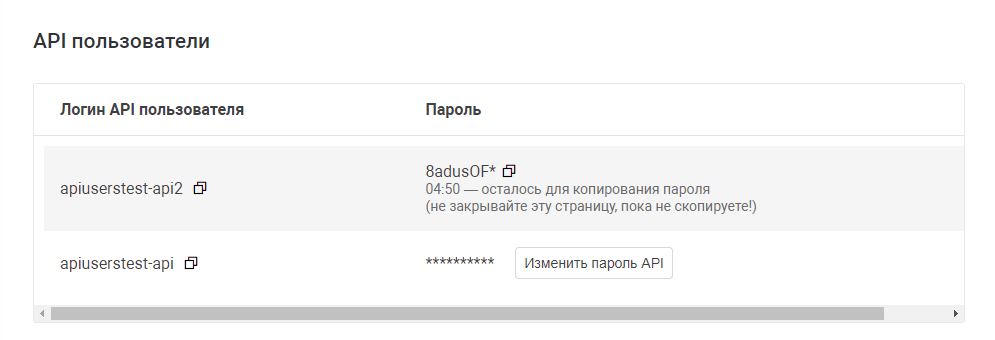
Изменение пароля
Чтобы сгенерировать новый пароль для пользователя, у которого уже есть пароль, нажмите на кнопку Изменить пароль API.
После смены пароля старый пароль пользователя перестанет работать. Если вы его где-то используете, платежи на этом остановятся.
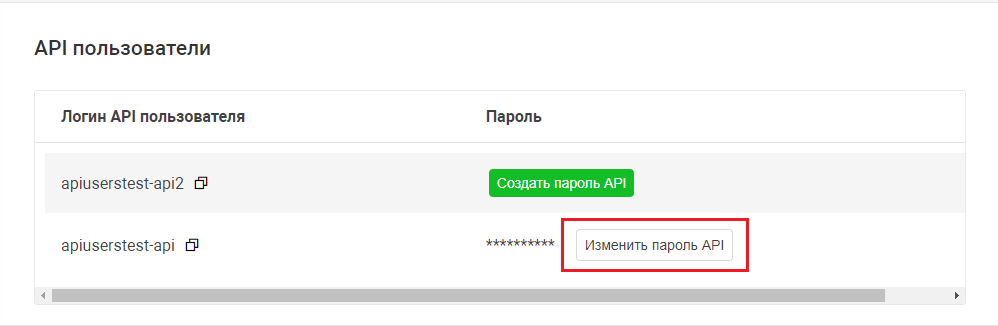
Для подтверждения изменения пароля вам необходимо ввести пароль оператора, под которым вы вошли в личный кабинет, а затем нажать Подтвердить.

Будет сгенерирован новый пароль, который будет отображаться на экране в течение 5 минут. В течение этого времени вы можете скопировать пароль или вернуть предыдущий пароль (читайте здесь, как это сделать). По истечении этого времени пароль отображается в скрытом виде и появляется кнопка Изменить пароль API.
Возврат пароля
В течение 5 минут после изменения пароля вы можете вернуть предыдущий пароль. Для этого нажмите кнопку Вернуть предыдущий пароль.
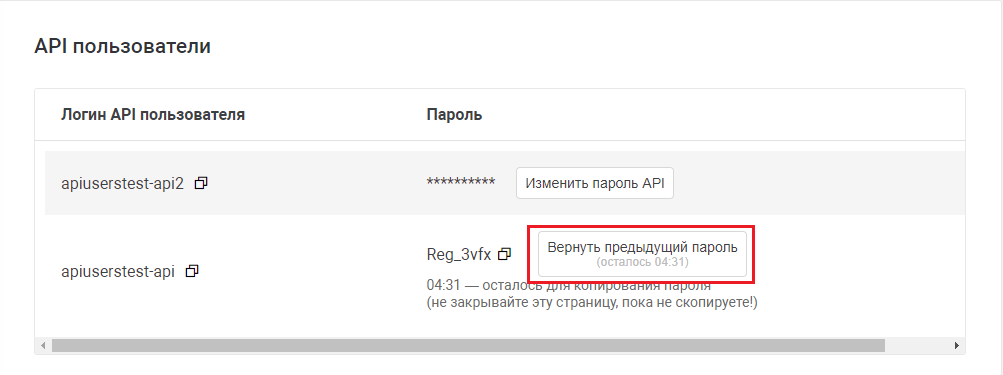
Для подтверждения возврата предыдущего пароля необходимо ввести пароль оператора, под которым вы вошли в личный кабинет, а затем нажать Подтвердить.

После подтверждения пароль будет изменен на предыдущий.
{(rater>id=rater17|name=Была ли статья полезна?|type=vote)}
